DISKGEN专业版修改硬盘到GPT分区ESP分区图解教程
类型:磁盘工具大小:18.5米语言:中文评分:5.9标签:立即下载disgEN x64专业版,将硬盘修改为GPT分区。这里需要注意的是,如果您当前的硬盘上已经有数据,并且不想影响数据,请下载DiskGenius专业版并运行64位专业版。因为PE中的DiskGenius是免费版本,不支持MBR到GPT或者GPT到MBR无数据丢失。这里的实验环境是一个空硬盘,所以直接建立GPT分区。下图:
1.选择硬盘后,在[硬盘]栏下选择“将分区表类型转换为GUID格式”

2.2.然后单击[保存更改]

23.确认

2.4.点[是]

2.5,然后建立新的分区

2.6.建立ESP分区——[确认]

2.7、新分区大小,根据你自己的需求,输入你需要的硬盘容量大小。一般是50G。对于虚拟机测试,测试时选择硬盘容量为60G,在这里输入40G容量。
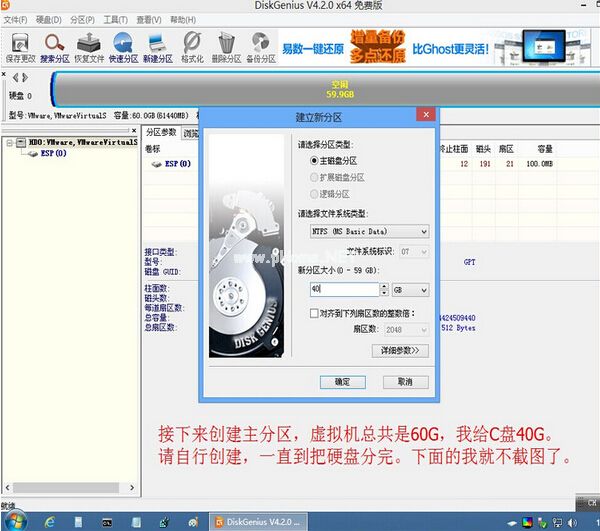
2.8.[保存并更改]——[是]

2.9.然后在ESP分区中单击[分配新的驱动器号(驱动器号)]

2.10分配盘符后,可以看到ESP分区容量为空,分配的盘符为f。

3.复制并下载win7至尊版的GHO文件。如果是虚拟机,您可以关闭虚拟机,并通过映射将其从当前磁盘复制到虚拟机中。也可以通过u盘复制。如果是物理机,通过u盘复制。
4.在PE中用GHOST工具将GHO克隆到c盘。下图:

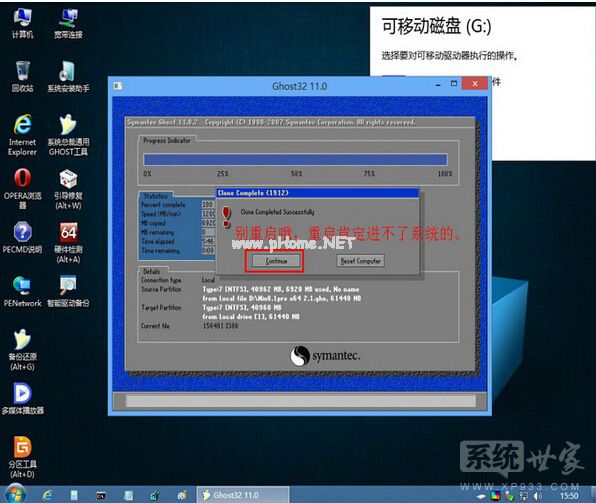
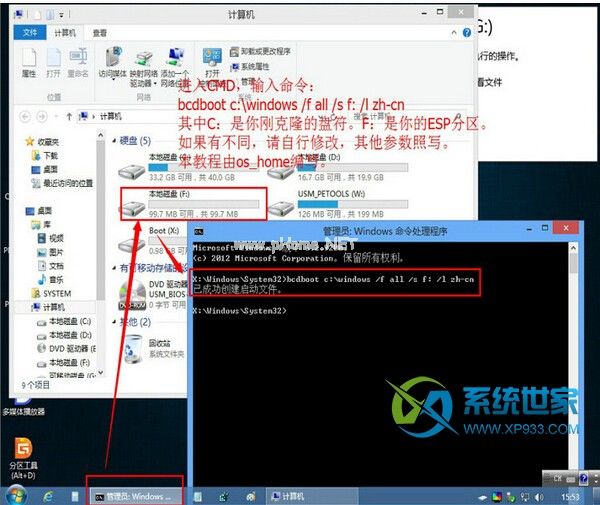

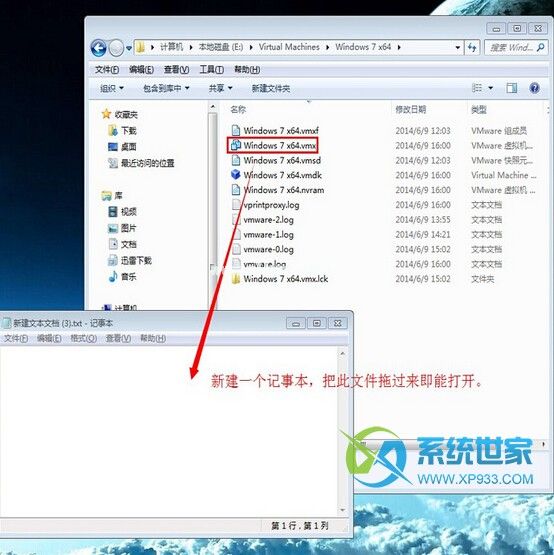
找到虚拟机windows 7 x64.vmx,在记事本中打开,修改为“固件=‘EFI’”,保存后退出记事本


5.输入命令,将启动信息指向您的ESP分区。下图:

6.这基本就完了。如果你的环境是一个VM虚拟机,需要用记事本打开虚拟机的vmx文件,并在最后添加行固件='efi '。然后重启机器,等待系统自动安装,直到最后完成。如果是物理机,请输入CMOS设置成UEFI启动,然后等待系统自动安装。
版权声明:DISKGEN专业版修改硬盘到GPT分区ESP分区图解教程是由宝哥软件园云端程序自动收集整理而来。如果本文侵犯了你的权益,请联系本站底部QQ或者邮箱删除。


















